

I rifiuti del sentry rappresentano la consegna di fogli nel vassoio sentry. La stampante rileva che uno o più fogli presentano deformazioni che potrebbero causare danni al motore di stampa. I rifiuti del sentry causano la perdita di supporti, inchiostro e tempo di produzione (macchinabilità).
Il sentry misura le deformazioni e calcola se l'altezza di tali deformazioni è superiore allo spazio di stampa corrente. In base a questo calcolo, il sistema espelle un foglio e gli eventuali fogli di proseguimento necessari nel vassoio sentry.
La stampante corregge automaticamente l'ordine e il contenuto delle pagine del documento quando i fogli vengono rimossi a causa di rifiuti del sentry.
I rifiuti del sentry possono verificarsi quando i fogli passano per la prima volta (primo passaggio) o per la seconda volta (secondo passaggio) attraverso il sentry.
Quando i fogli dei supporti presentano deformazioni già prima di entrare nel sentry, tali fogli vengono rifiutati durante il primo passaggio.
I fogli dei supporti possono avere arricciature (1), rigonfiamenti o bordi ondulati (2), oppure possono essere danneggiati in altro modo (3).
 Deformazioni dei supporti
Deformazioni dei supportiI rifiuti del sentry al primo passaggio possono essere causati da stoccaggio o gestione non corretti dei supporti. È possibile riconoscere i rifiuti del sentry al primo passaggio dai fogli espulsi che non sono stati stampati.
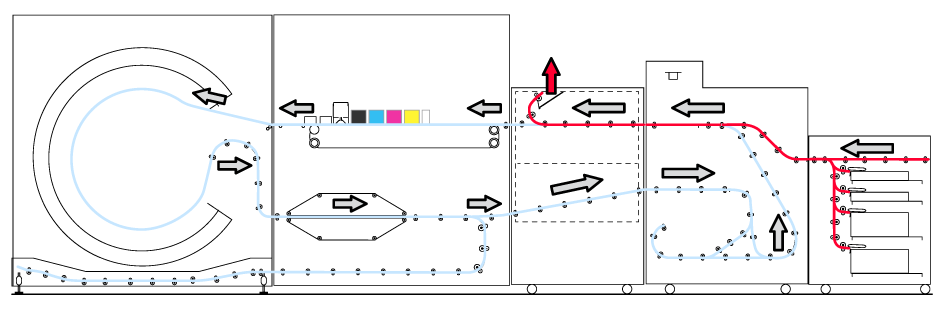 Rifiuti del sentry al primo passaggio
Rifiuti del sentry al primo passaggioAnche il processo di asciugatura dei fogli stampati su una sola facciata può causare deformazioni. Quindi, il sentry rifiuta questi fogli durante il secondo passaggio.
È possibile riconoscere i rifiuti del sentry al secondo passaggio dai fogli espulsi che sono stati stampati sul lato anteriore o che arrivano rapidamente uno dopo l'altro. La maggior parte di questi fogli non viene espulsa a causa di deformazioni, tuttavia perché la stampante ripristina la sequenza di pagine.
Se i fogli si deformano dopo il primo processo di stampa, il problema dipende dalla superficie del supporto, dalle quantità di inchiostro e dalla posizione degli inchiostri sul foglio.
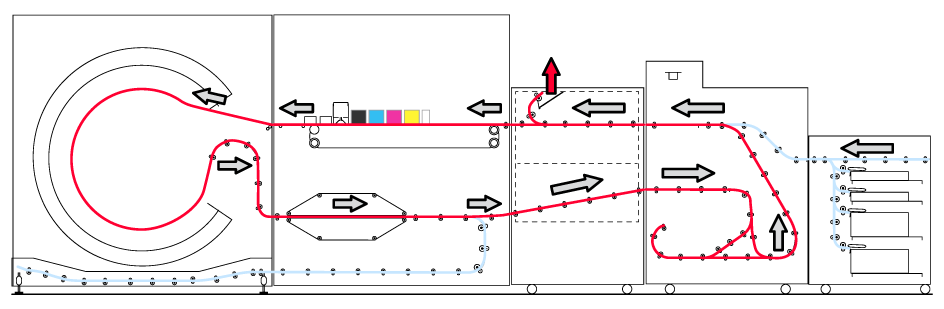 Rifiuti del sentry al secondo passaggio
Rifiuti del sentry al secondo passaggioLa gestione corretta dei supporti è stata illustrata in questa guida all'utilizzo e rimane l'aspetto più importante per evitare i rifiuti del sentry.
Spacchettare i supporti solo prima di caricarli in un vassoio della carta.
Prima di spacchettare una risma, posizionarla in base alla direzione della freccia sull'etichetta.
Rimuovere il primo foglio in una risma.
Controllare eventuali malformazioni dei fogli delle risme. Rimuovere i fogli deformati.
Quando si sostituisce il formato di supporto nel vassoio della carta, caricare prima una parte di una risma e, successivamente, i rimanenti fogli.
Assicurarsi che le parti del vassoio della carta non tocchino il supporto durante il caricamento.
Rimuovere i supporti dai moduli carta quando la stampante viene spenta per più di due giorni.
Riavvolgere i supporti rimanenti utilizzando la confezione e l'orientamento originali oppure utilizzare scatole richiudibili di plastica.
Se i rifiuti del sentry persistono, attenersi alle istruzioni riportate di seguito.
|
Istruzioni |
Rifiuti al primo passaggio |
Rifiuti al secondo passaggio |
|---|---|---|
|
Leggere la panoramica dei rifiuti del sentry per maggiori informazioni sulle possibili cause. |
Sì |
Sì |
|
Quando si nota che i fogli espulsi sono arricciati, effettuare quanto segue. Prendere la risma di supporti, ruotarla e caricare i supporti con il lato di stampa rivolto verso il basso. |
Sì |
Sì |
|
Rimuovere la risma di supporti e posizionarne una nuova nel vassoio della carta. |
Sì |
|
|
Quando il taglio dei supporti viene eseguito all'interno dell'azienda, effettuare il taglio in base alle linee guida (vedere la procedura indicata di seguito). |
Sì |
|
|
Assegnare e caricare i supporti del lavoro corretti nel vassoio della carta. |
Sì |
|
|
Aumentare i margini piccoli o stampare su supporti più grandi. Si consiglia un margine compreso tra 10 e 20 mm se si osservano molti rifiuti del sentry al secondo passaggio. |
Sì |
|
|
Quando l'umidità relativa dell'imballaggio si discosta dall'umidità relativa del locale di stoccaggio o del modulo carta, potrebbero verificarsi malformazioni della carta. L'umidità relativa predefinita del modulo carta può essere specificata in Settings Editor. |
Sì |
Sì |
|
Utilizzare altri supporti, ad esempio supporti più spessi, se quello utilizzato è sottile. |
Sì |
Sì |
|
Utilizzare la modalità di stampa supporti che utilizza un parametro di spazio di stampa più grande. |
Sì |
|
|
Quando il lavoro utilizza supporti copertina o altri supporti critici, stampare queste pagine in un lavoro a parte. Successivamente, caricare i fogli stampati e aggiungere questi al lavoro come fogli di inserimento. |
Sì |
|
|
Regolare le curve CMYK di una modalità di stampa supporti per ridurre le quantità di inchiostro (vedere la procedura indicata di seguito). |
Sì |
|
|
Stampare per prima i lati con la copertura inchiostro più bassa, ovvero i lati stampati durante il primo passaggio (vedere la procedura indicata di seguito). |
Sì |
Quando si taglia la carta all'interno dell'azienda nelle dimensioni richieste, è necessaria un'attenzione maggiore per evitare i rifiuti del sentry.
Utilizzare coltelli affilati nel dispositivo di taglio per evitare bordi errati e imprecisi.
Tagliare la carta nella dimensione corretta. La differenza tra il formato carta effettivo e la dimensione dell'attributo supporto non può essere superiore a + / - 2 mm / 0.079".
Tagliare gli angoli dei fogli in angoli esatti di 90 gradi.
Selezionare il lavoro e toccare .
Utilizzare l'opzione per selezionare [Retro/fronte].
Utilizzare l'opzione per selezionare [Rivolto verso l'alto inverso].
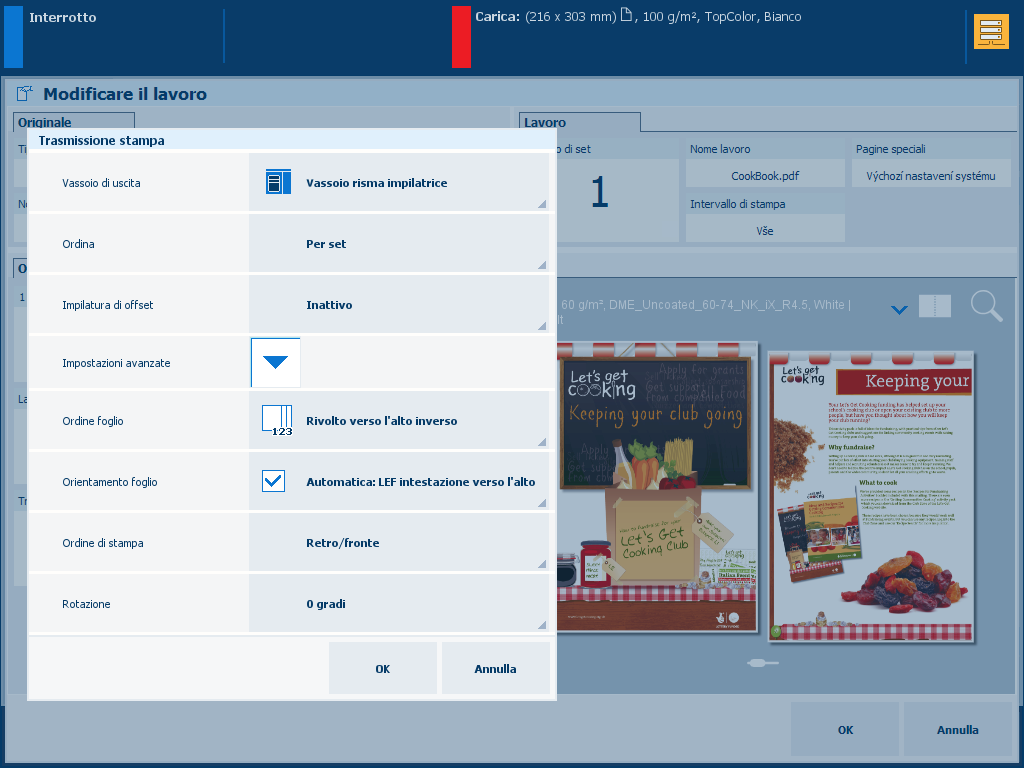 Consegna stampe
Consegna stampePremere .
Toccare [Modifica curve CMYK].
Selezionare la combinazione di famiglia di supporti, mezzitoni e modalità di stampa supporti.
Ridurre la densità di uscita.